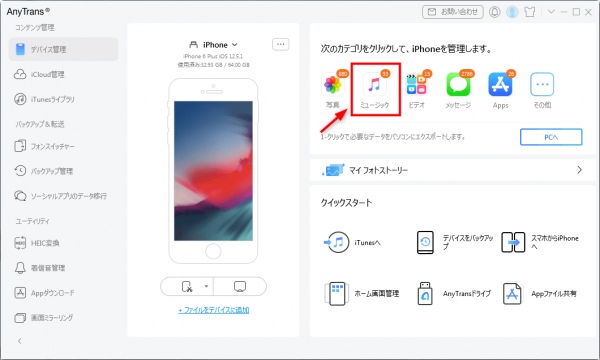サービス別プレスリリース検索
Weeklyプレスリリースアクセス
-
#1 「注目されるSiC(炭化ケイ素)市場の現状と展望」 最新調査レポート提供開始 株式会社アルゴバース

-
#2 Varonis、ピュア・ストレージとの提携を発表 Varonis Systems, Inc.

-
#3 25年3月に新作研修30本、動画26本をリリースいたしました 株式会社インソース

-
#4 フルノシステムズ、「Wi-Fi 7」対応無線LANアクセスポイント「ACERA EW750」を開発 株式会社フルノシステムズ

-
#5 「新価値創造フレームワーク」の実践活用ワークショップを7月に開催 株式会社インソース

-
#6 「アラームボックス ビジネス家賃保証」にAI家賃保証窓口を開設 アラームボックス株式会社

-
#7 Varonis、RSAC 2025に出展:AI時代のデータセキュリティの自動化 Varonis Systems, Inc.

-
#8 【開催報告】下関市菊川町にてテレワークスキルアップ講座修了式を開催 株式会社aubeBiz

-
#9 3D CAD ソフトの VariCAD 2025 2.0 リリース 株式会社エーディーディー

-
#10 技術探索にスピードと手軽さを「クイックリサーチ for 技術探索」提供開始 新規事業向け簡易調査 株式会社アルゴバース
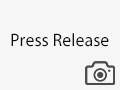
おすすめコンテンツ
広報機能を強化しませんか?
広報は、企業と社会の良好な関係を築くための継続的なコミュニケーション活動です。広報の役割や位置づけ、広報部門の設置から強化まで、幅広く解説します。